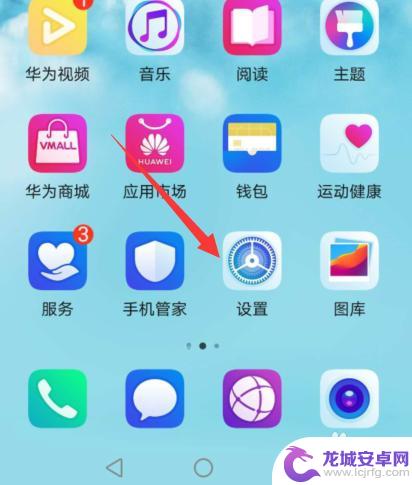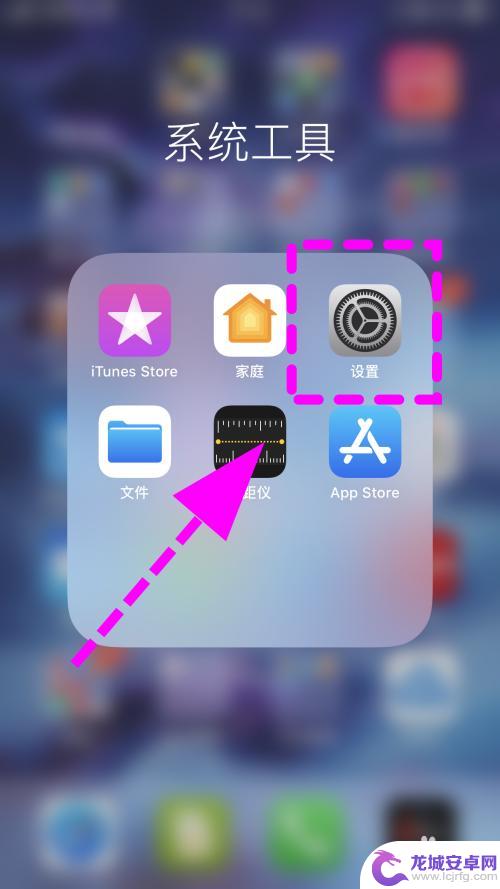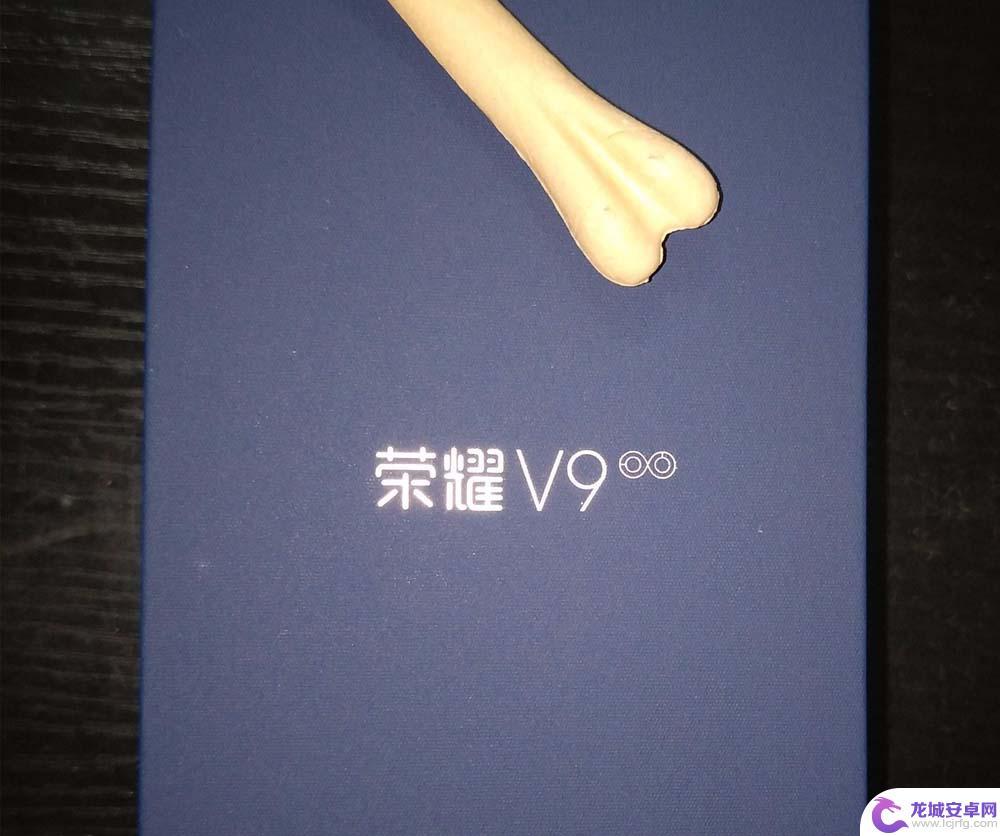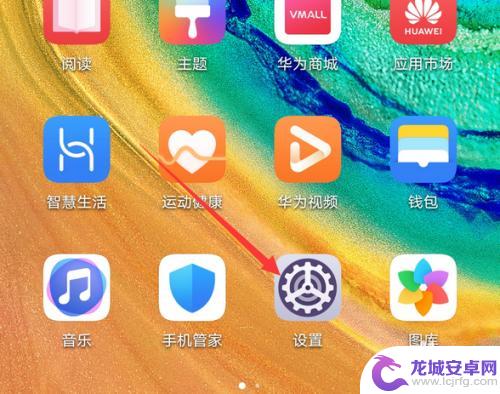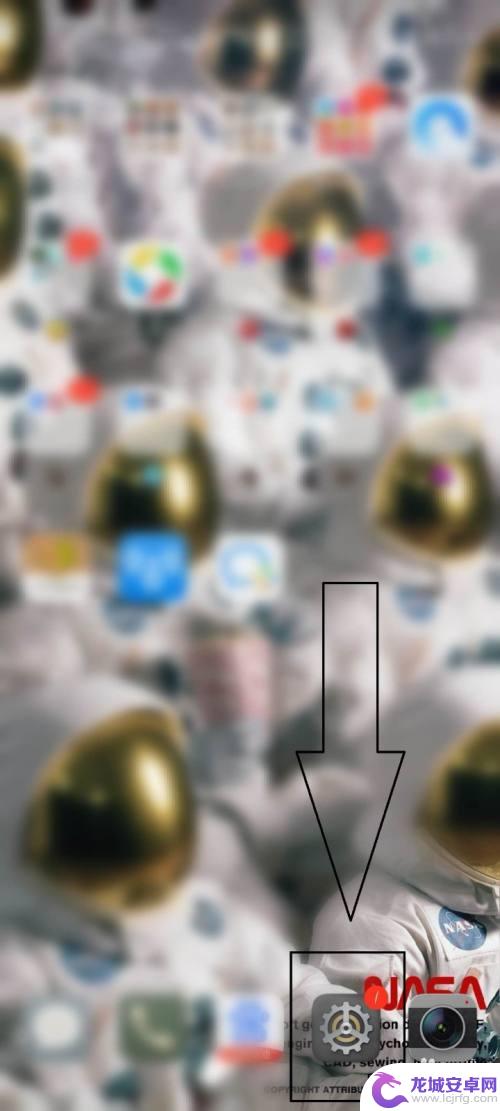华为手机屏幕上的图标怎么消除 如何关闭华为手机桌面图标的小红点提醒
华为手机作为一款备受欢迎的智能手机,拥有众多实用的功能和便捷的操作,不仅如此华为手机的桌面图标设计也极为精美,界面简洁美观,然而有些用户可能会被桌面图标上的小红点提醒所困扰,无法忍受这种不断闪烁的干扰。那么如何关闭华为手机桌面图标的小红点提醒呢?下面我们将为大家详细介绍。
如何关闭华为手机桌面图标的小红点提醒
操作方法:
1.首先点击华为手机桌面上的齿轮设置图标,点击后会进入到华为手机的设置界面。在设置界面上可进行下一步的操作。
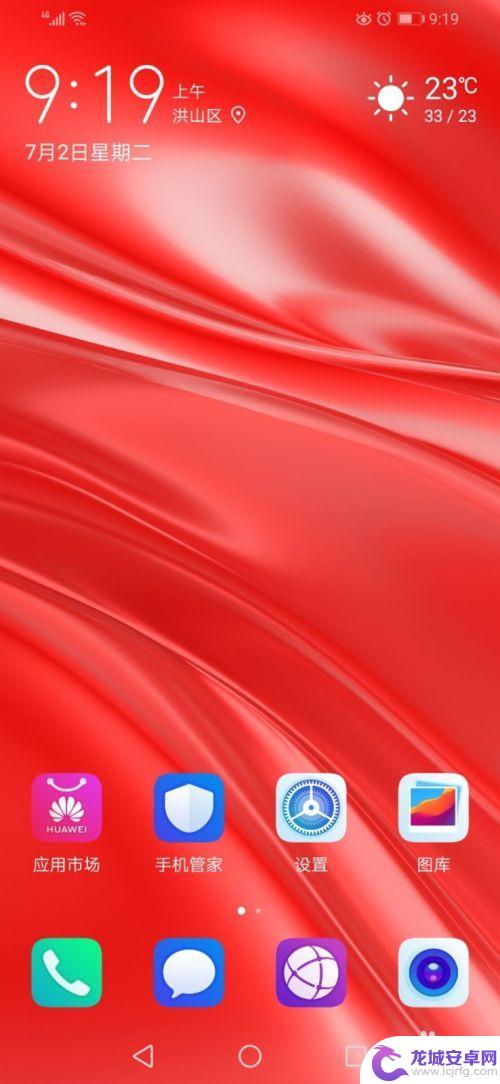
2.进入到设置界面后,点击第六行的通知中心,进入到通知中心界面。
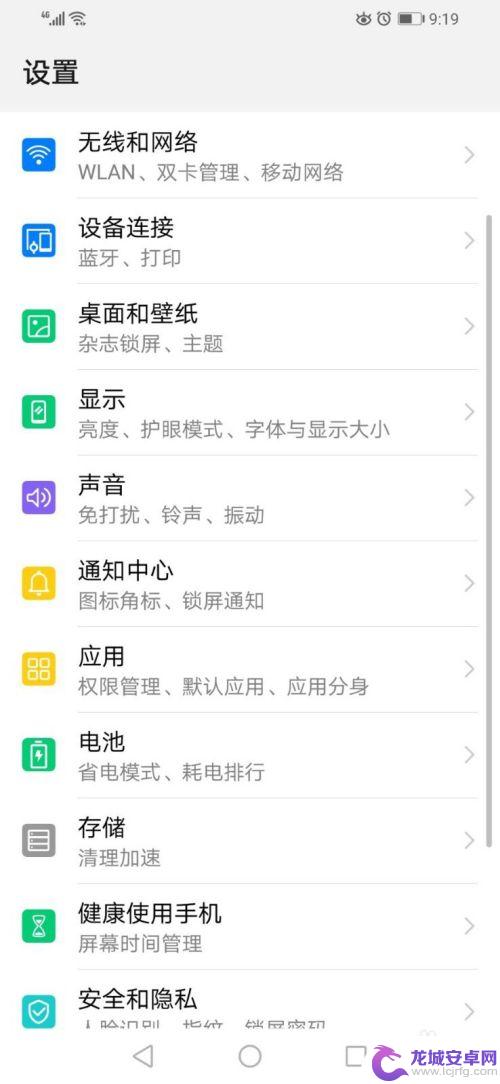
3.进入到通知中心后,点击第一行桌面图标角标,点击后,进入到桌面图标角标设置界面。
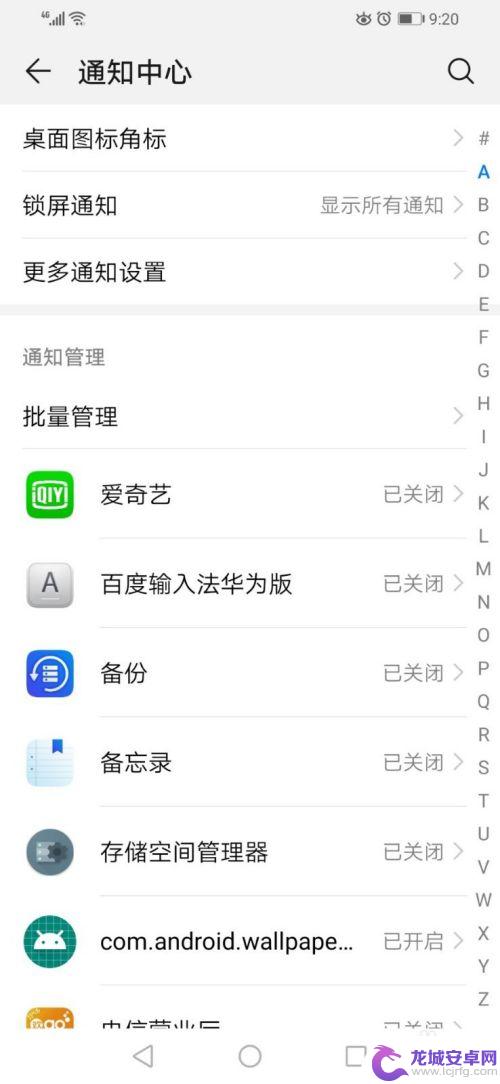
4.进入到桌面图标角标设置界面后,第二行有个全部栏,下面是所有应用,默认的都是已显示角标。
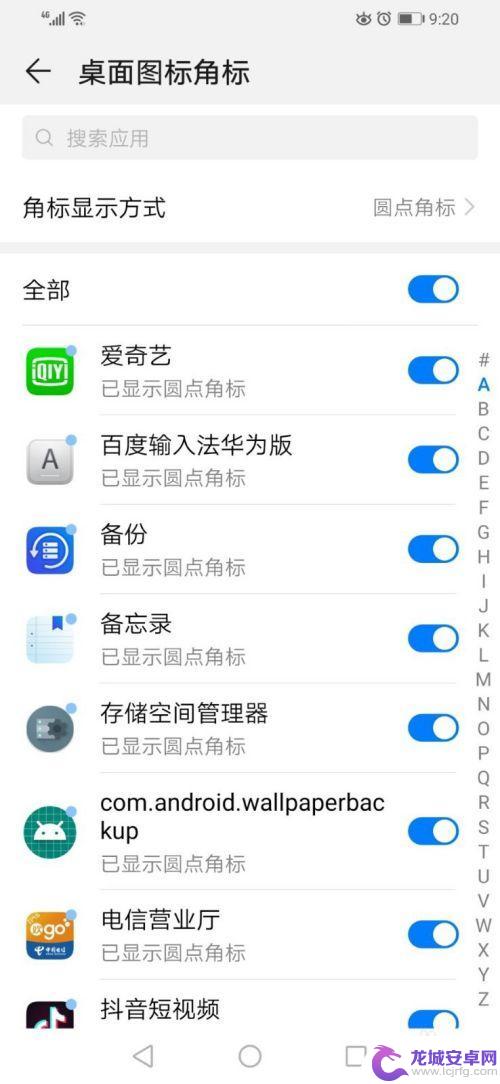
5.如果需要将所有应用右上角的角标去掉,就将全部两个字右边的键往左滑动。滑动后下面所有的应用右边的键就全部变为灰色,角标就都取消了。
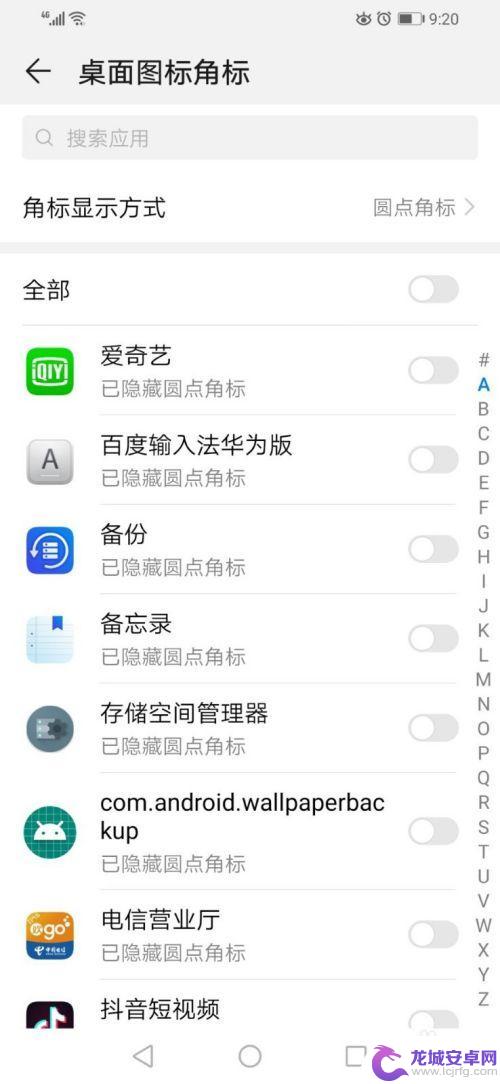
6.如果只需要隐蔽单个应用右上角的角标,只需要将想取消角标的应用右边的键往左滑动。就可以了。
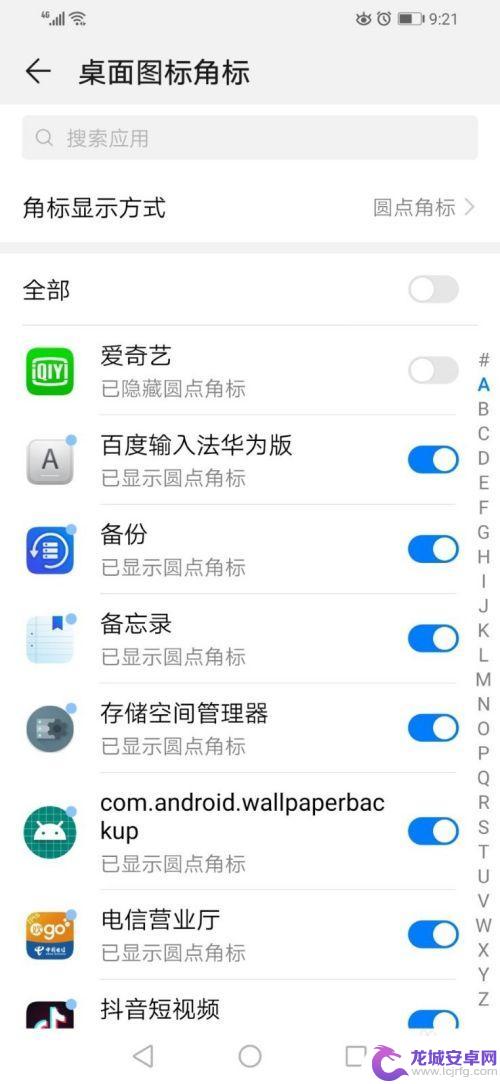
以上就是华为手机屏幕上的图标怎么消除的全部内容,碰到同样情况的朋友们可以参照小编的方法来处理,希望这篇文章能够对大家有所帮助。
相关教程
-
手机屏幕图标怎么删除 手机桌面上的图标如何取消
在我们的手机使用过程中,随着应用的安装和卸载,桌面上的图标可能会变得杂乱无章,如何删除手机屏幕上的图标成为了很多人关注的问题。通过简单的操作,我们可以轻松地对手机桌面上的图标进...
-
怎么设置手机屏幕红点显示 怎样设置荣耀手机桌面红点数字提示关闭
手机屏幕红点显示功能是现代智能手机中常见的一种提示方式,它可以在桌面图标上显示红点,以提醒用户有未读信息或者新的通知,对于一些用户来说,这一功能可能会...
-
怎么去掉苹果手机上的圆点 怎么关闭苹果手机屏幕上的圆点
苹果手机上的圆点主要指的是小红点通知,它会在应用图标上显示未读消息或者提醒,有时候我们可能会觉得这些小红点干扰了我们的视线,想要将其去掉。怎么去掉苹果手机上的圆点呢?除了关闭通...
-
华为手机上hd怎么取消 如何关闭华为荣耀v9屏幕右上角的HD图标
在日常使用华为手机时,我们经常会遇到一些疑惑和困扰,比如如何取消手机上的HD功能,或者如何关闭华为荣耀v9屏幕右上角的HD图标,对于这些问题,我们需要了解一些基本的操作步骤和技...
-
手机红点提示怎么取消华为 华为手机桌面图标小红点怎么去掉
在日常使用华为手机时,我们经常会遇到一些小红点提示,这些提示可能来自各种应用和功能,有时候会让我们感到烦恼,对于一些用户来说,取消这些小红点提示可能是一件比较困扰的事情。不过事...
-
手机屏HMH图标如何关闭 华为手机怎么去除左上角图标
在日常使用手机时,我们经常会遇到一些烦人的小问题,比如手机屏幕上出现了一些不需要的图标或者通知,让我们感到困扰,尤其是一些华为手机用户,他们经常会遇到左上角出现的一些图标,让手...
-
如何用语音唤醒苹果6手机 苹果手机语音唤醒功能怎么开启
苹果6手机拥有强大的语音唤醒功能,只需简单的操作就能让手机立即听从您的指令,想要开启这项便利的功能,只需打开设置,点击Siri和搜索,然后将允许Siri在锁定状态下工作选项打开...
-
苹果x手机怎么关掉 苹果手机关机关不掉解决方法
在我们日常生活中,手机已经成为了我们不可或缺的一部分,尤其是苹果X手机,其出色的性能和设计深受用户喜爱。有时候我们可能会遇到一些困扰,比如无法关机的情况。苹果手机关机关不掉的问...
-
如何查看苹果手机详细信息 苹果手机如何查看详细设备信息
苹果手机作为一款备受瞩目的智能手机,拥有许多令人称赞的功能和设计,有时我们可能需要查看更详细的设备信息,以便更好地了解手机的性能和配置。如何查看苹果手机的详细信息呢?通过一些简...
-
手机怎么把图片保存到u盘 手机照片传到U盘教程
在日常生活中,我们经常会遇到手机存储空间不足的问题,尤其是拍摄大量照片后,想要将手机中的照片传输到U盘中保存是一个很好的解决办法。但是许多人可能不清楚如何操作。今天我们就来教大...